サムスンギャラクシー携帯電話の黒い画面の問題をトラブルシューティングし、修正する方法
サムスンギャラクシー携帯電話の黒い画面の問題を修正する方法 あなたはサムスンギャラクシー携帯電話の黒い画面のイライラする問題に直面していますか? パニックにならないでください! この記事では、トラブルシューティングを案内し、お使いのデバイス上の黒い画面の問題を修正します。 黒い画面は、ソフトウェアの …
記事を読む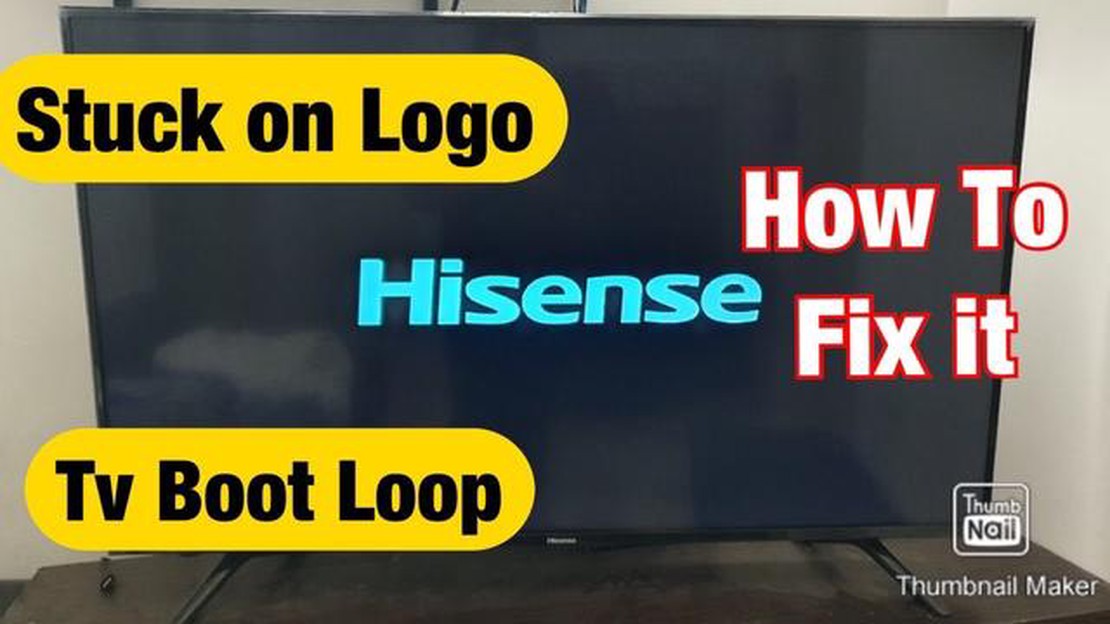
ハイセンスのテレビは画質が良く、価格も手ごろなことで知られていますが、他の電子機器と同じように、時々フリーズしたり、反応しなくなることがあります。 特に、お気に入りの番組や映画を観ている最中であれば、イライラすることもあるでしょう。 しかし、ハイセンスのテレビがフリーズしてしまった場合、いくつかのトラブルシューティングで解決できます。
まず、ハイセンステレビのリモコンまたはテレビ本体の電源ボタンを押してみてください。 簡単なリセットでソフトウェアの軽微な問題が解決し、テレビが正常に動作するようになることがあります。 それでもうまくいかない場合は、テレビの電源プラグをコンセントから抜き、30秒ほど待ってから差し込み直してください。 これで一時的な不具合が解消され、テレビが新しく再起動します。
それでもフリーズしてしまう場合は、テレビに接続されているゲーム機やストリーミングデバイスなどの外部デバイスを取り外してみてください。 これらのデバイスがテレビのシステムに過負荷をかけ、フリーズやパフォーマンスの低下を引き起こすことがあります。 外部機器を取り外したら、リモコンやテレビのボタンを使ってメニューを操作し、フリーズの問題が続くかどうかを確認してください。
問題が解決しない場合は、ハイセンステレビのソフトウェアアップデートがないか確認してください。 メーカーは、既知の問題に対処し、システムの安定性を向上させるアップデートをリリースすることがよくあります。 ハイセンスのウェブサイトをご覧になるか、テレビの取扱説明書でアップデートの確認方法をご確認ください。 アップデートがある場合は、説明書に従ってダウンロードし、テレビにインストールしてください。
これらのトラブルシューティングのいずれでもフリーズの問題が解決しない場合は、お使いのハイセンステレビのハードウェアに問題がある可能性があります。 この場合は、ハイセンスのカスタマーサポートに連絡するか、有資格の技術者にテレビを持参して、さらにサポートを受けることをお勧めします。 技術者が問題を診断し、必要な修理や交換を行います。
結論として、ハイセンスのテレビがフリーズしてイライラすることがありますが、問題を解決するためにできるトラブルシューティングの手順はいくつかあります。 テレビをリセットし、外部デバイスを取り外し、ソフトウェア・アップデートを確認し、必要に応じて専門家の助けを借りることで、ハイセンステレビを通常の信頼できるパフォーマンスに戻すことができます。
ハイセンステレビの画面が固まったり、操作が反応しなくなったりすると、イライラしてしまいますよね。 幸いなことに、この問題を解決するためのトラブルシューティング手順がいくつかあります。
こちらもお読みください: iphoneがpcに表示されない? 接続問題を解決する方法
これらの手順を試しても問題が解決しない場合は、ハイセンスのカスタマーサポートにお問い合わせください。 お使いのテレビのモデルと問題の性質に基づいて、より具体的なガイダンスを提供することができます。
ハイセンスのテレビがフリーズして反応しない場合、テレビを再起動することで問題が解決することがよくあります。 以下の手順でテレビを再起動してください:
テレビが正常に起動し、フリーズしなくなれば、問題は解決しているはずです。 ただし、テレビがフリーズしたまま、または反応しない場合は、追加のトラブルシューティング手順を試すか、ハイセンスのサポートにお問い合わせください。
ハイセンスのテレビがフリーズする原因として、接続不良が考えられます。 この問題を解決するには、以下の手順に従ってください:
接続に問題がなく、テレビがフリーズしている場合は、次のトラブルシューティングに進んでください。
ハイセンステレビがフリーズしている場合、ソフトウェアのバージョンが古いことが原因かもしれません。 ソフトウェアをアップデートすることで、問題を解決することができます。 ハイセンステレビのソフトウェアをアップデートする方法は以下の通りです:
こちらもお読みください: 自分のiPhoneがロック解除されているかどうかは、どうすればわかりますか?
ソフトウェアを定期的にアップデートすることは、フリーズ問題の解決に役立つだけでなく、ハイセンステレビの最新機能や改善点を確実に利用できるようになります。 ソフトウェアのアップデートを定期的に確認し、利用可能な場合はインストールすることをお勧めします。
ハイセンスのテレビがフリーズしてしまった場合、いくつかのトラブルシューティングをお試しください。 まず、テレビを電源から抜き、数分待ってからもう一度差し込んでみてください。 それでもうまくいかない場合は、テレビの工場出荷時リセットを試してみることができます。 これを実行するには、設定メニューに移動し、工場出荷時の設定にテレビをリセットするオプションを探します。 工場出荷時リセットを実行すると、すべての設定とデータが消去されることに留意してください。 どの手順もうまくいかない場合は、ハイセンスのカスタマーサポートにお問い合わせください。
ハイセンステレビがフリーズし続ける原因はいくつか考えられます。 考えられる原因のひとつはソフトウェアの問題です。 テレビのソフトウェアが古かったり、破損している場合、フリーズやその他のパフォーマンスの問題につながる可能性があります。 この場合、テレビのソフトウェアを最新バージョンにアップデートしてみてください。 もう1つの原因として考えられるのは、インターネット接続が弱いか、不安定であることです。 テレビがインターネットに接続されていて、接続が安定していない場合、テレビがフリーズすることがあります。 インターネット・ルーターをリセットするか、テレビをルーターに近づけて接続を改善してみましょう。 いずれの方法でも改善しない場合は、ハードウェアに起因するフリーズの可能性がありますので、ハイセンスのカスタマーサポートまでお問い合わせください。
ハイセンスのテレビがフリーズした場合、専門家の手を借りずに直せることがよくあります。 まず、テレビの電源プラグを抜き、数分後に差し込んでみてください。 この簡単な手順でフリーズが解消することがあります。 また、テレビを工場出荷時の状態にリセットしてみてください。 フリーズが続く場合は、テレビのソフトウェア・アップデートがないか確認し、あればインストールしてください。 テレビのソフトウェアを更新すると、フリーズを含む多くのパフォーマンスの問題を解決できます。 いずれのトラブルシューティングも効果がない場合は、ハイセンスのカスタマーサポートまたは専門技術者にご相談ください。
ハイセンスのテレビがフリーズした場合の修理にかかる時間は、問題の原因やトラブルシューティングの手順によって異なります。 場合によっては、テレビのプラグを抜き差しするだけで、数分でフリーズが解消することもあります。 工場出荷時のリセットやテレビのソフトウェアのアップデートを実行すると、テレビの設定メニューをナビゲートする必要があるため、少し時間がかかる場合があります。 全体的に、フリーズの問題がソフトウェア関連で、簡単なトラブルシューティングの手順で解決できる場合は、テレビの修理に15~20分以上かかることはありません。 しかし、問題がより複雑であったり、ハードウェアに関連している場合は、専門家の助けが必要になる場合があり、修理に時間がかかることがあります。
サムスンギャラクシー携帯電話の黒い画面の問題を修正する方法 あなたはサムスンギャラクシー携帯電話の黒い画面のイライラする問題に直面していますか? パニックにならないでください! この記事では、トラブルシューティングを案内し、お使いのデバイス上の黒い画面の問題を修正します。 黒い画面は、ソフトウェアの …
記事を読む2023年にAndroid用8ベストタワーディフェンスゲーム あなたが戦略と激しいアクションのファンであれば、タワーディフェンスゲームはあなたのための完璧な選択することができます! その中毒性のゲームプレイと挑戦的なレベルで、彼らは楽しさと興奮の時間を提供します。 だから、あなたが2023年 …
記事を読む頂点伝説のイースターエッグを見つけるには? Apex LegendsはRespawn Entertainmentによって開発された人気の無料バトルロイヤルゲームです。 このゲームの興味深い側面の一つは、開発者がゲーム世界の至る所に隠したイースターエッグです。 イースターエッグを見つけるのは至難の業だ …
記事を読むギャラクシーS7がBluetoothヘッドセット使用時に通話相手の声が聞こえない、その他の問題 Samsung Galaxy S7 を所有し、通話に Bluetooth ヘッドセットを使用している場合、Bluetooth 接続に関する一般的な問題に遭遇したことがあるかもしれません。 最もイライラする …
記事を読むキーボードなしでタイピングを学び、練習するための15の無料プログラム ブラインド・タイピングをマスターすることは、パソコンとキーボードが仕事やコミュニケーションの日常的なツールとなっている現代社会では、便利で必要なスキルでさえあります。 しかし、どのように学習を始めればいいのか、どこで適切なトレーニ …
記事を読むCODヴァンガードで表示名を変更する方法|簡単な手順(2023年更新) Call of Duty: Vanguard の古い表示名に飽きて、新鮮でエキサイティングなものに変えたいですか? さて、あなたは幸運です! この記事では、CODヴァンガードで表示名を変更する簡単な手順を紹介します。 あなたの …
記事を読む